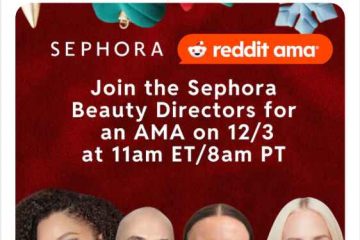Nëse keni përmirësuar në Windows 11 24H2, por keni probleme, mund të ktheheni në versionin 23H2 duke përdorur veçorinë e rikuperimit të sistemit ose një proces të pastër instalimi.
Nëse kanë kaluar më pak se dhjetë ditë nga përmirësimi. , mund të përdorni cilësimet e”Rikuperimit”për të çinstaluar versionin 24H2 dhe për të rivendosur versionin 23H2. Megjithatë, pas dhjetë ditësh, sistemi automatikisht fshin skedarët e mëparshëm të instalimit, duke e bërë opsionin e rikuperimit të padisponueshëm. Në këtë rast, duhet të kryeni një instalim të pastër duke përdorur skedarin ISO 23H2 të Windows 11.
Sfida kryesore është që Microsoft nuk ofron më skedarin ISO për. Versioni 23H2 Megjithatë, ju mund të ulni nivelin duke përdorur skriptin e palës së tretë UUP për të shkarkuar skedarët e instalimit direkt nga serverët e Microsoft.
Keni parasysh këtë çinstalimi i përditësimit të Windows 11 2024 mund të kërkojë që të riinstaloni disa aplikacione dhe mund të rezultojë në humbjen e cilësimeve të konfiguruara gjatë përdorimit të versionit 24H2. Nëse zgjidhni metodën e instalimit të pastër, të gjithë skedarët, cilësimet dhe aplikacionet tuaja do të fshihen. Do t’ju duhet të rivendosni skedarët tuaj nga një kopje rezervë, të riinstaloni aplikacionet tuaja dhe të rikonfiguroni sistemin tuaj.
Në këtë udhëzues, unë do t’ju mësoj hapat për rikthimin në Windows 11 23H2 pas përmirësimit në versionin 24H2..
E rëndësishme: Pavarësisht nga opsioni që zgjidhni, rekomandohet të krijoni një kopje rezervë të plotë të kompjuterit tuaj në rast se diçka shkon keq dhe rivendosni pajisjen tuaj në gjendje pune. Është e rëndësishme të theksohet se opsioni për t’u rikthyer duke përdorur aplikacionin”Cilësimet”duhet të mbajë skedarët tuaj dhe shumicën e aplikacioneve të cilësimeve, por opsioni i instalimit të pastër do të fshijë gjithçka në kompjuter.
Rikthim në versionin 23H2 nga Windows 11 24H2 duke përdorur Cilësimet
Për të çinstaluar Windows 11 24H2 dhe për t’u kthyer në versionin 23H2, ndiqni këto hapa:
Hap Cilësimet në Windows 11.
ekran vetëm @media dhe (min-gjerësia: 0px) dhe (min-lartësia: 0px) { div[id^=”bsa-zone_1659356505923-0_123456″] {min-width: 336px; Min-lartësia: 280px; } } Ekrani @media vetëm dhe (min-gjerësia: 640px) dhe (min-lartësia: 0px) { div[id^=”bsa-zone_1659356505923-0_123456″] {min-gjerësia: 728px; Min-lartësia: 280px; } }
Klikoni në Sistemi.
Kliko faqen Rimëkëmbja në anën e djathtë.
Kliko Butoni >Kthehu nën seksionin”Opsionet e rikuperimit”.
Kliko butonin Tjetër.
Kliko. të Butoni “Jo, faleminderit”.
Kliko butonin Tjetër.
Kliko Tjetër butonin përsëri.
Klikoni butonin Kthehu.
Pasi të përfundoni hapat, Përditësimi i Windows 11 2024 do të hiqet nga kompjuteri, duke rikthyer sistemi në version 23H2 dhe duke mbajtur skedarët tuaj dhe shumicën e cilësimeve dhe aplikacioneve tuaja.
Nëse opsioni i rikuperimit tregon mesazhin “ky opsion nuk disponohet më në këtë kompjuter” ose opsioni është i thinjur. jashtë, do t’ju duhet të kryeni një instalim të pastër duke përdorur hapat e mëposhtëm dhe të rivendosni skedarët nga një kopje rezervë.
Rikthim në versionin 23H2 nga Windows 11 24H2 duke përdorur duke përdorur. ISO
Për t’u kthyer nga Windows 11 24H2 në versionin 23H2 nga skedari ISO, ndiqni këto hapa:
Kliko menynë e Windows 11 dhe zgjidh versionin “23H2″ (numri i ndërtimit). Opsioni 22631).
Zgjidhni ndërtimin e Windows 11 23H2 për të shkarkuar skedarin më të fundit ISO (x64)—për shembull, Windows 11, versioni 23H2 (22631.xxxx) amd64./p>
Zgjidhni gjuhën e instalimit me menynë”Gjuha”.
Klikoni Tjetër butonin.
Zgjidhni botimet që do të përfshini në skedarin ISO të Windows 11 23H2.
Klikoni butonin Tjetër.
Zgjidhni Opsioni “Shkarko dhe konverto në ISO”.
Kontrollo opsionin “Përfshi përditësimet (vetëm konvertuesin e Windows)”.
Shënim i shpejtë: Ky është opsioni që do të integrojë përditësimet e nevojshme për të bërë versionin e skedarit ISO të Windows 11 23H2.
Kliko butonin “Krijo paketën e shkarkimit” për të ruajtur mjetin në pajisjen tënde.
Hap dosjen zip me File Explorer.
Kliko në Butoni Nxjerrja e të gjithave.
Zgjidhni vendndodhjen për të nxjerrë skedarët.
Klikoni butonin Ekstrakto.
Klikoni me të djathtën mbi skedarin e grupit uup_download_windows.cmd dhe zgjidhni opsionin Run as administrator.
Shënim i shpejtë: Mund të merrni një mesazh duke u përpjekur të ekzekutoni skedarin. Nëse është kështu, zgjidhni opsionin “Run anyway”.
Shtypni 0 ose q për të dalë nga tastiera e komandës pasi të ketë përfunduar procesi.
Klikoni me të djathtën mbi skedarin ISO të Windows 11 23H2 nga skedari ISO. Dosja UUP dhe zgjidhni opsionin Mount .
Zgjidhni diskun virtual nga paneli i majtë i navigimit.
Klikoni dy herë mbi Skedari Setup.exe për të filluar procesin e instalimit të pastër për versionin më të vjetër të Windows 11.
(Opsionale) Klikoni “Ndrysho mënyrën se si i shkarkon përditësimet”Windows Setup”
opsioni i fortë.
Zgjidhni opsionin “Jo tani”.
Kliko butonin Tjetër .
Klikoni butonin Prano për të rënë dakord me kushtet.
Zgjidhni opsionin Asgjë. (Opsioni i vetëm i disponueshëm.)
Kliko butonin Tjetër.
Kliko butonin Instalo.
p>Klikoni butonin Tjetër.
Zgjidhni cilësimin e rajonit tuaj në faqen e parë të eksperiencës jashtë kutisë (OOBE) pas instalimi.
Klikoni butonin Po.
Zgjidhni cilësimin e paraqitjes së tastierës.
Kliko butonin Po.
>
Klikoni butonin Kapërce nëse nuk keni nevojë të konfiguroni një plan urbanistik të dytë.
Kompjuteri do të lidhet automatikisht me rrjetin duke përdorur një lidhje Ethernet. Ju duhet ta konfiguroni lidhjen manualisht në një lidhje me valë (mund të kërkohet një çelës sigurie).
(Opsionale) Konfirmoni një emër për kompjuterin.
Shënim i shpejtë: > Ky është një hap opsional, por rekomandohet shumë të caktoni një emër për ta bërë më të lehtë identifikimin e pajisjes në rrjet, në llogarinë tuaj Microsoft dhe kur riktheni kompjuterin tuaj nga rezervimi. Gjithashtu, pas përfundimit të këtij hapi, konfigurimi do të riniset për të aplikuar emrin e ri, por do të fillojë aty ku e keni lënë për të vazhduar me cilësimet.
Kliko butonin Tjetër. (Pajisja do të riniset automatikisht.)
Zgjidhni opsionin “Konfiguro për përdorim personal”për Windows 11 Pro. Ky opsion nuk është i disponueshëm për “Home” botim.
Këshillë e shpejtë: Përdor opsionin “Konfiguro për punë ose shkollë” për të kapërcyer llogarinë e Microsoft dhe për të krijuar një llogari lokale. p> Klikoni Butoni Tjetër .
Kliko butonin Identifikohu.
Konfirmo emailin e llogarisë së Microsoft-it për të krijuar një llogari në Windows 11.
Kliko butonin Tjetër.
Konfirmo fjalëkalimin e llogarisë së Microsoft.
Kliko butonin Tjetër .
Klikoni Butoni Krijo PIN.
Krijo një PIN të ri katërshifror të Windows Hello.
Kliko butonin OK.
>
Ndizni ose çaktivizoni çelësin e ndërrimit për çdo cilësim të privatësisë për të konfirmuar atë që i përshtatet më mirë situatës suaj.
Kliko butonin Tjetër.
> Klikoni në Përsëri butonin Tjetër.
Kliko butonin Prano .
Kliko cilësimin Më shumë opsione.
Këshillë e shpejtë: Mund të klikoni gjithashtu butonin “Rivendos nga ky kompjuter” për të rivendosur skedarët, aplikacionet, cilësimet dhe kredencialet tuaja nga rezervimi i sistemit të disponueshëm në juaja Llogaria OneDrive. Mund të mësoni më shumë rreth aplikacionit Windows Backup në këtë udhëzues.
Kliko opsionin “Konfiguro si një kompjuter të ri”.
Kliko përsëri opsionin “Konfiguro si një kompjuter të ri”.
(Opsionale) Në faqen”Le të personalizojmë përvojën tuaj”, zgjidhni një ose më shumë mënyra që planifikoni të përdorni pajisjen për të lejuar sistemin operativ të sugjerojë veglat dhe personalizimin e shërbimit gjatë kësaj përvoje.
Klikoni Butoni Prano për të vazhduar Ose kliko butonin Kapërce për të kapërcyer këtë pjesë të konfigurimit.
(Opsionale) Përdorni kodin për të lidhur telefonin tuaj Android. ose kliko opsionin Kapërce.
(Opsionale) Përdor kodin për të shkarkuar OneDrive në telefonin tënd ose kliko opsionin Kapërce.
Klikoni në Butoni”Jo tani” nëse do të përdorni një shfletues tjetër përveç Microsoft Edge.
Pasi të përfundoni hapat, rikthimi në Windows 11 23H2 nga versioni 24H2 do të përfundojë.
Pas instalimit, dëshironi të siguroheni që të kontrolloni për përditësime dhe të instaloni manualisht disqet që mungojnë. Ju gjithashtu dëshironi të rivendosni skedarët tuaj nga rezervimi dhe të riinstaloni aplikacionet tuaja.
Megjithëse mund të riktheheni në versionin e mëparshëm të Windows 11, nuk duhet të anashkaloni kurrë një version të ri tërësisht sepse, përfundimisht, konfigurimi juaj aktual do të ndalojë. duke u mbështetur, duke e bërë pajisjen tuaj të pambrojtur ndaj sulmeve dhe problemeve të përputhshmërisë. Në rastin e Windows 11 23H2, ky version pritet të arrijë fundin e mbështetjes më 11 nëntor 2025 dhe pas kësaj dite, Microsoft do të ndalojë nxjerrjen e përditësimeve të sigurisë dhe mirëmbajtjes.
Sapo ta dini këtë. versioni 24H2 është më i qëndrueshëm dhe nuk ka probleme të njohura domethënëse, duhet të vazhdoni me përmirësimin për të ruajtur mbështetjen e kompjuterit tuaj.
Pse po ktheheni përsëri në Windows. 11 23H2? Çfarë opsioni keni përdorur? Më tregoni në komente.
Ekrani @media dhe (min-width: 0px) dhe (min-height: 0px) { div[id^=”bsa-zone_1659356403005-2_123456″] {min-width: 336px; Min-lartësia: 280px; } } Ekrani vetëm @media dhe (min-gjerësia: 640px) dhe (min-lartësia: 0px) { div[id^=”bsa-zone_1659356403005-2_123456″] {min-gjerësia: 728px; Min-lartësia: 280px; } }